Pasos para realizar una restauración del sistema en Windows 11

Si experimentas errores o bloqueos, sigue los pasos para una restauración del sistema en Windows 11 para regresar tu dispositivo a una versión anterior.
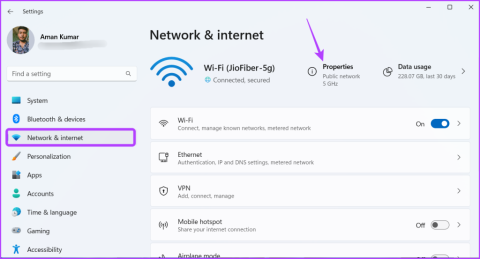
Un adaptador de red es un componente vital que conecta su computadora a Internet. Comprender el rendimiento de su adaptador de red puede ayudar a resolver problemas de conexión u optimizar su conexión de red.

Ya sea que desee optimizar o desee conocer las capacidades de su red, ha llegado a la página correcta. Esta publicación comparte formas rápidas de verificar la velocidad del adaptador de red en Windows 11.
La forma más rápida de comprobar la velocidad del adaptador de red en Windows 11 es a través de la aplicación Configuración de Windows. La buena noticia es que, además de mostrar la velocidad del adaptador de red, la aplicación Configuración también proporciona información sobre otros aspectos de la conexión, como la banda de red, la dirección MAC y más. Entonces, aquí se explica cómo verificar la velocidad de conexión del adaptador de red usando la aplicación Configuración.
Paso 1: presione la tecla Windows + I para abrir la aplicación Configuración.
Paso 2: elija la opción Red e Internet en la barra lateral izquierda y luego haga clic en Propiedades en el panel derecho.

Paso 3: Puede ver la velocidad de la red junto a la opción "Velocidad de enlace agregada (recibir/transmitir)".

El Panel de control es el eje central de una computadora con Windows y ofrece una amplia gama de funcionalidades. Desde personalizaciones simples, como personalizar su sistema, hasta operaciones más complejas, como crear nuevas cuentas de usuario , puede hacerlo todo usando el Panel de control de Windows.
También puede usar el Panel de control para verificar la velocidad de Ethernet o Wi-Fi que admite su placa base. Aquí se explica cómo hacerlo:
Paso 1: presione la tecla de Windows para abrir el menú Inicio.
Paso 2: en la barra de búsqueda del menú Inicio, escriba Panel de control y presione Entrar.

Paso 3: Haga clic en la opción 'Red e Internet'.

Paso 4: elija la opción 'Centro de redes y recursos compartidos'.

Paso 5: haga clic en 'Cambiar configuración del adaptador' en la barra lateral izquierda.

Paso 6: haga clic derecho en su conexión Ethernet o Wi-Fi y luego elija Estado en el menú contextual.

Puede verificar la velocidad de su adaptador de red junto al campo Velocidad.

Si es un usuario experimentado de Windows que prefiere trabajar con herramientas de línea de comandos, puede utilizarlas para comprobar la velocidad del adaptador de red en Windows 11. Para comprobar la velocidad de su interfaz Ethernet o Wi-Fi mediante el símbolo del sistema, siga estas instrucciones:
Paso 1: abra el menú Inicio, escriba Símbolo del sistema en la barra de búsqueda y luego haga clic en la opción Ejecutar como administrador en el panel derecho.

Paso 2: en la ventana elevada del símbolo del sistema, escriba el siguiente comando y presione Entrar.
netsh wlan show interfaces
Paso 3: Verifique los campos Velocidad de recepción (Mbps) y Velocidad de transmisión (Mbps) para conocer la velocidad de conexión de su adaptador de red.

Al igual que el símbolo del sistema, puede utilizar Windows PowerShell para obtener información sobre la velocidad de su adaptador de red. Así es cómo:
Paso 1: Inicie el menú Inicio, escriba Windows PowerShell en la barra de búsqueda y luego elija la opción Ejecutar como administrador en el panel derecho.

Paso 2: en la ventana elevada de PowerShell, escriba el siguiente comando y presione Entrar.
Get-NetAdapter | select interfaceDescription, name, status, linkSpeed
Después de ejecutar el comando, verá el adaptador Ethernet y Wi-Fi de su computadora. Verifique la velocidad de conexión de su adaptador de red en la columna LinkSpeed.

¿Por qué mi adaptador de red es tan lento en Windows 11?
Puede haber varias razones por las que la velocidad de su adaptador de red es lenta, pero la congestión de la red a menudo surge como la principal culpable. Esto ocurre cuando varios dispositivos utilizan simultáneamente la misma red. Además, los controladores de red obsoletos, los conflictos de software, los problemas de hardware y los procesos en segundo plano o el malware también pueden contribuir a ralentizar su adaptador de red.
¿Cómo restablecer el adaptador de red en el símbolo del sistema?
Es muy fácil restablecer su adaptador de red usando el símbolo del sistema. Simplemente presione el método abreviado de teclado Windows + S para abrir el menú Inicio, escriba el símbolo del sistema y elija Ejecutar como administrador en el panel derecho. Luego, en la ventana elevada del símbolo del sistema, escriba netsh winsock reset y presione Entrar para restablecer su adaptador de red.
Puede visitar un sitio web de terceros para comprobar nuestra velocidad de conexión. Pero ¿alguna vez te has preguntado qué velocidad máxima admite tu adaptador de red? Si desea verificar la velocidad del adaptador de red en Windows 11, puede hacerlo utilizando los métodos anteriores.
Si experimentas errores o bloqueos, sigue los pasos para una restauración del sistema en Windows 11 para regresar tu dispositivo a una versión anterior.
Si estás buscando las mejores alternativas a Microsoft Office, aquí tienes 6 excelentes soluciones para comenzar.
Este tutorial te muestra cómo puedes crear un icono de acceso directo en el escritorio de Windows que abre un símbolo del sistema en una ubicación específica de la carpeta.
¿Es Start11 mejor que la barra de tareas de Windows? Echa un vistazo a algunas de las ventajas clave que Start11 tiene sobre la barra integrada de Windows.
Descubre varias maneras de solucionar una actualización de Windows dañada si tu máquina tiene problemas después de instalar una actualización reciente.
¿Estás luchando por descubrir cómo establecer un video como protector de pantalla en Windows 11? Revelamos cómo hacerlo utilizando un software gratuito que es ideal para múltiples formatos de archivos de video.
¿Te molesta la función Narrador en Windows 11? Aprende cómo deshabilitar la voz del narrador de múltiples maneras fáciles.
Mantener múltiples bandejas de entrada de correo electrónico puede ser complicado, especialmente si tienes correos importantes en ambos. Este artículo te mostrará cómo sincronizar Gmail con Microsoft Outlook en dispositivos PC y Mac de Apple.
Cómo habilitar o deshabilitar el sistema de archivos cifrados en Microsoft Windows. Descubre los diferentes métodos para Windows 11.
Te mostramos cómo resolver el error Windows no puede iniciar sesión porque no se puede cargar su perfil al conectar a una computadora a través de Escritorio Remoto.






